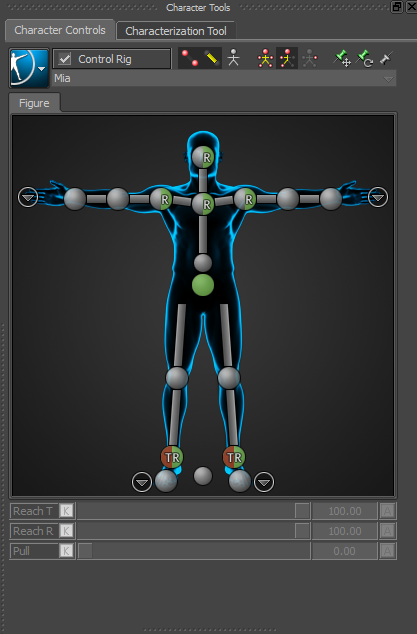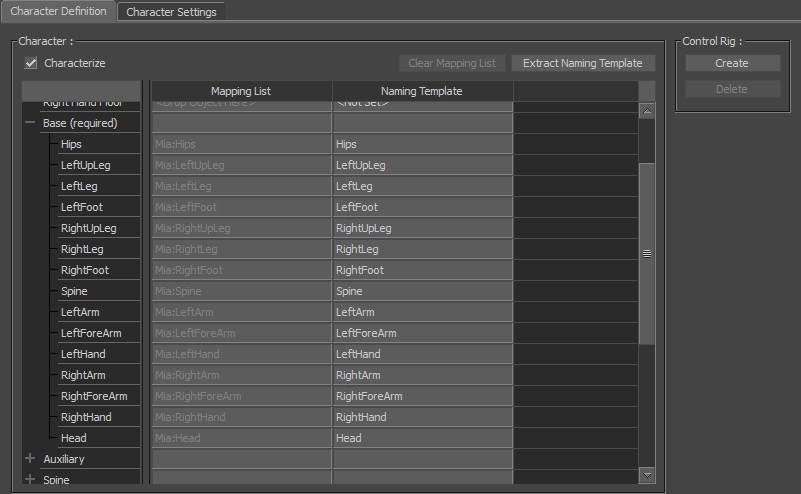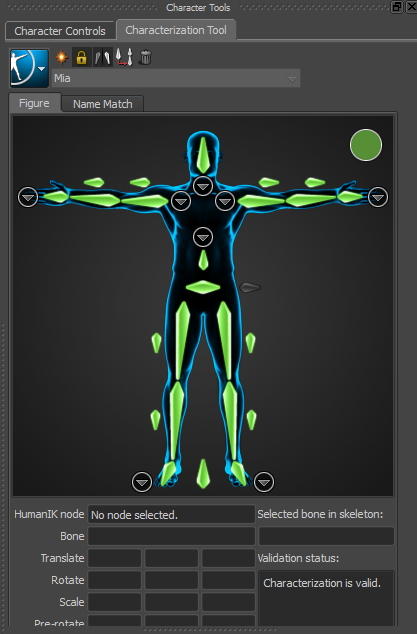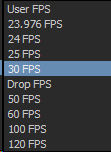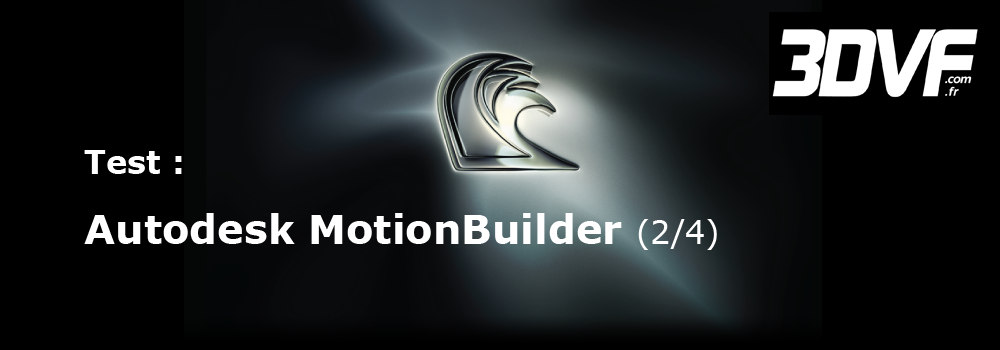
| Les principaux outils de MotionBuilder
Character Control et Charater tool INTERFACE/RIG Voilà l’outil qui sera le plus souvent utilisé dans MotionBuilder. C’est par lui que la grande majorité des actions se feront pour gérer les personnages dans la scène. |
Il s’agit de l’interface principale entre le logiciel et le squelette du personnage importé dans MotionBuilder. C’est au travers de ces outils que le personnage se voit riggé et animé dans MotionBuilder.
Et il ne s’agit pas seulement de poser des contrôleurs avec chaînes IK ou FK, le character control est aussi une interface de gestion de personnage et de fichier d’animation. |
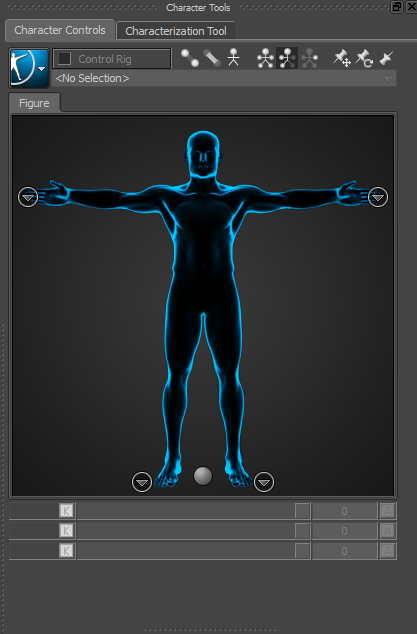
Ci-dessus, à gauche : Le nouveau Character Control de 2012.
Ci-dessus, à droite : L’interface après le rig d’un personnage.
Ce sont les boules, appelées Effectors, qui sont les contrôleurs du squelette.
On peut voir ici les bones requis pour rigger un personnage dans MotionBuilder.
| Il est intéressant d’observer une certaine nomenclature dans le nommage des bones pour automatiser le rigging dans MotionBuilder. Il existe d’ailleurs un template pour rigger en quelques clics des personnages setupés avec l’outil Biped de 3dsmax. Mais rien n’empêche de créer son propre template si on utilise un type de setup récurrent pour une production. Voici la nomenclature propre à Mobu pour faciliter le travail : CharacterName:ObjectName Il faut bien noter les » : » entre le CharaName et l’ObjetName, Mobu prend le sigle » : » comme une séparation et ne tiendra compte que de ce qui vient après les deux points dans les outils. Ceci permet d’utiliser un type setup pour tous les personnages tout en changeant juste le Character name pour ne pas créer de doublon dans la scène. Autrement dit, on peut se servir du même rig mobu pour tous les personnages ayant le même template de setup. |
Pour la version 2012, en plus de remplacer le surfer comme illustration de rig, Autodesk à doté l’outil d’un nouvel onglet permettant de vérifier ou de modifier le rig sur le personnage. Et cela passe par un code couleur allant du vert-tout-va-bien au rouge-grosse-boulette tout en passant par l’orange-pas-glop-mais-ça-peut-aller. C’est assez pratique pour voir rapidement ce qui peut poser problème dans le rig et pour le corriger sans passer par l’ancienne interface du Character Definition du Navigator. Il est même tout à fait envisageable de rigger le personnage directement depuis cette interface. |
Le nouvel outil pour rigger un personnage. Bien pratique à l’utilisation.
| En parlant du Character Definion… il y a un bug apparu dans cette version de MotionBuilder. Lors de la phase de Definition qui est finalement le dépôt des bones dans les cases appropriées pour permettre au Character Control de faire son travail de rigging, il faut faire attention en cas de définition manuelle. Placer les bones un à un peu s’avérer long au départ (avec l’expérience et l’habitude, cela ne prend pas plus de 10 min selon le setup). Et pendant ce temps, le bouton rouge de rappel de sauvegarde peut inciter au clic. Ce qui est une feature intéressante dans mobu pour ceux n’ayant pas le réflexe de la sauvegarde régulière. Sauf que si nous effectuons une sauvegarde durant le placement des bones dans chaque emplacement dédié, toutes les cases du Charactere Definition se réinitialisent. Ce qui veut dire que les cases sont de nouveau vides comme si nous n’avions rien fait… Il faut recommencer à définir les bones qui seront associés au rig du Character Control. Et ça, c’est vraiment pas youpi banane… Ce bug peut être très frustrant quand on ne le connaît pas… La plupart des boutons nommés de l’ancienne interface sont remplacés par des boutons icônes qui donnent une plus grande lisibilité tout en prenant moins de place. |
Mobu propose par défaut une gestion dynamique de l’IK/FK et de l’héritage des rotations/translations. Cela permet une bonne aisance dans l’animation des personnages. Sans pour autant avoir besoin de charger des scripts ou interfaces supplémentaires pour effectuer ce type d’action. Autre fonction intéressante de MotionBuilder, le floor contact. Il s’agit d’un paramètre qui permet de définir un obstacle que les mains, pieds, doigts et orteils ne pourront traverser. Il s’agit souvent du sol, mais on peut choisir un objet dans la scène (comme un escalier ou un mur). Le réglage peut se faire de façon précise. Par exemple, les mains peuvent être soumises au floor contact, mais pas les doigts (ça peut paraître idiot, mais il me fallait un exemple). Mais là où l’on gagne un peu de place, on en perd sur la nouvelle figure d’illustration qui est en T-pose. Et cette figure prend bien plus de place à l’écran que pour les éditions précédentes, et il n’est plus possible de les retailler au minimum pour masquer une partie inutile dans la production. C’est aussi au travers de cet outil que nous pouvons enregistrer et charger des fichiers d’animation du character control. Ce qui veut dire que l’on peut enregistrer une animation réalisée avec un personnage A et la charger dans le Control Rig d’un personnage B, et cela sans se soucier de la différence morphologique entre les personnages grâce aux capacités de retargeting avancées de l’outil. |
| Et c’est toujours par cet outil que l’on pourra définir la source d’animation du personnage qui peut être une capture de mouvement, ou un autre personnage animé dans la scène pour reproduire les mêmes gestes.
La particularité de MotionBuilder avec cet outil est qu’il n’applique pas l’animation sur le squelette. Le squelette est contraint par le Character control. Et c’est à l’utilisateur de décider, lorsque le travail d’animation est terminé, de coller l’animation (on parle alors de plot to…) du Control Rig sur chacun des bones du personnage. |
Depuis la version 2012, nous pouvons le faire directement en un clic ou en ouvrant la boite de dialogue des options de plot d’animation en cliquant sur les » … » qui suit le nom de la fonction. Cette boite de dialogue propose différentes options de fréquence de plot et de filtre pour ne pas avoir systématiquement une clé pour chaque transformation sur chaque frame. |
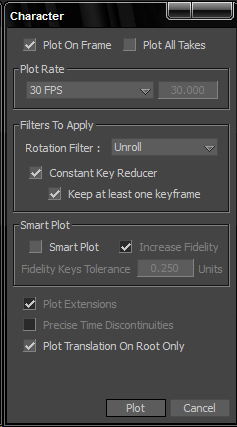
Ci-dessus à gauche, L’interface qui permet de baker les animations dans un objet de la scène.
On peut l’appeler depuis plusieurs endroits dans l’interface Mobu.
Ci-dessus à droite, la liste des FPS disponibles.
| On peut très bien animer en NTSC et plotter l’animation en PAL. Et cela ne se sentira pas sur l’animation, MotionBuilder étant très à l’aise avec les multiples framerates des animations. On peut donc récupérer une animation NTSC et la passer en PAL sans perte en qualité ou effet de distorsion temporel. | Il faut savoir que la plupart des mocap se font à 100hz minimum, il est donc pratique de pouvoir récupérer le mouvement en PAL/NTSC pour l’importer ensuite dans un éditeur 3D. |